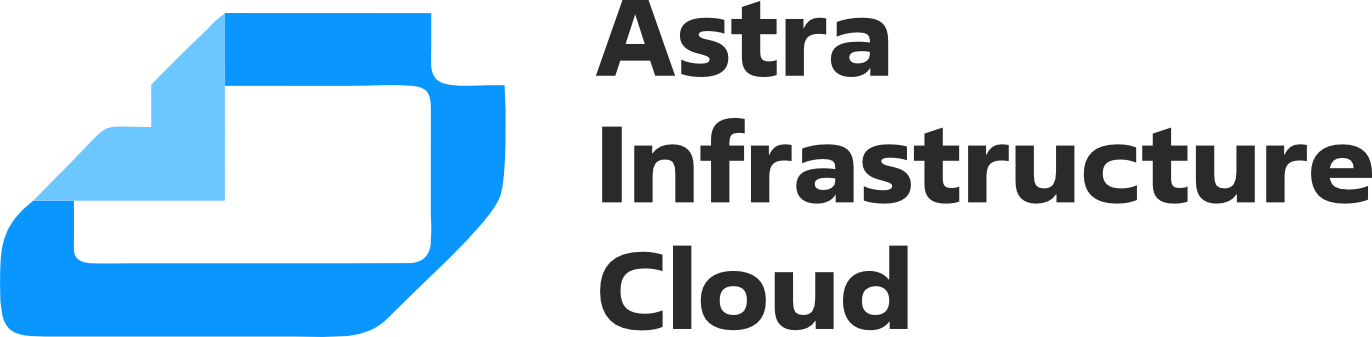Заказ и управление ВДЦ#
Заказ ВДЦ#
Чтобы заказать ВДЦ, в личном кабинете ПСТБ:
Перейти в раздел Товары/Услуги — Виртуальный ДЦ.
Нажать кнопку Заказать.
Указать имя ВДЦ и желаемые квоты:
Имя виртуального дата-центра;
Оперативная память, ГиБ;
Количество процессоров, Шт.;
Дисковое пространство, ГиБ;
Публичные IPv4-адреса, Шт.;
Количество виртуальных серверов, Шт.:
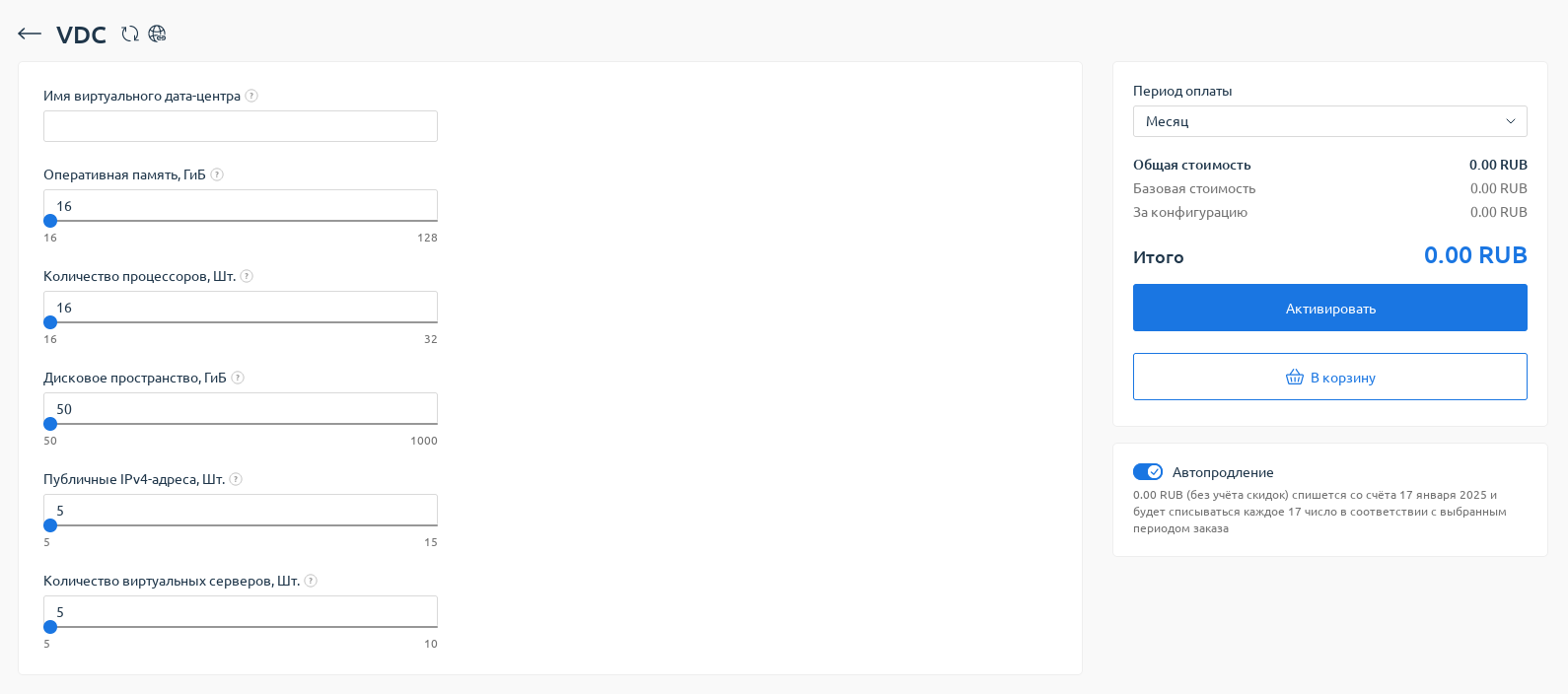
Нажать кнопку Активировать. После активации ВДЦ появится в разделе Товары/Услуги — Виртуальный ДЦ.
На стороне ПВ настройки ВДЦ представлены в разделах веб-интерфейса:
Управление ВДЦ#
Клиент дополнительно может :
кнопка Продлить — продление услуги ВДЦ;
кнопка История — история действий с ВДЦ;
кнопка Инструкция — информация о заказе услуги ВДЦ;
кнопка Вопрос — запрос в поддержку по услуге ВДЦ;
кнопка Перейти — переход в веб-интерфейс подсистемы виртуализации для заказанного ВДЦ.
Примечание
Авторизация в ПВ, работающем в дискреционном режиме, не поддерживается.
Выключение ВДЦ#
Чтобы выключить ВДЦ из платформы, необходимо в раздел Товары/Услуги — Виртуальный ДЦ выбрать ВДЦ и нажать Выкл.:
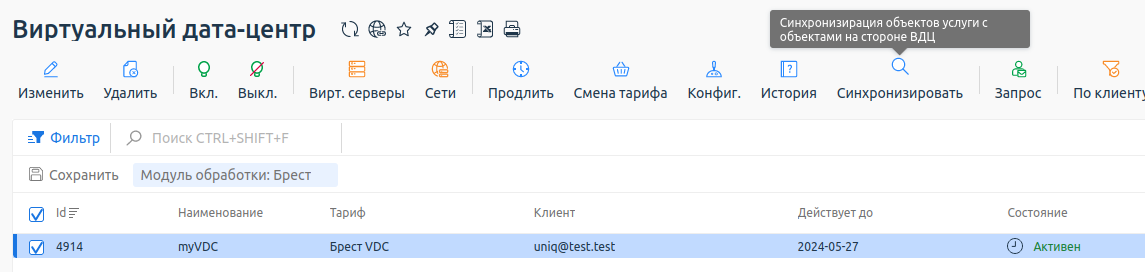
ПСТБ остановит работу клиента с услугой ВДЦ.
ПВ остановит все ВМ тенанта и отключит всех пользователей.
При включении ВДЦ после выключения (кнопка Вкл.):
пользователи активируются;
ВМ останутся остановленными.
Создание ВМ#
Через личный кабинет ПСТБ клиент может создавать виртуальные машины и приватные сети.
Чтобы создать виртуальную машину:
В разделе Товары/Услуги — Виртуальный ДЦ кнопка Вирт. серверы.
Нажать кнопку Создать.
Указать:
Наименование — имя виртуального сервера;
Операционная система;
Сеть;
Диск, ГиБ — объем дискового пространства;
Процессоры, Шт. — количество процессоров;
Оперативная память, МиБ — объем оперативной памяти;
Пароль;
Подтверждение:
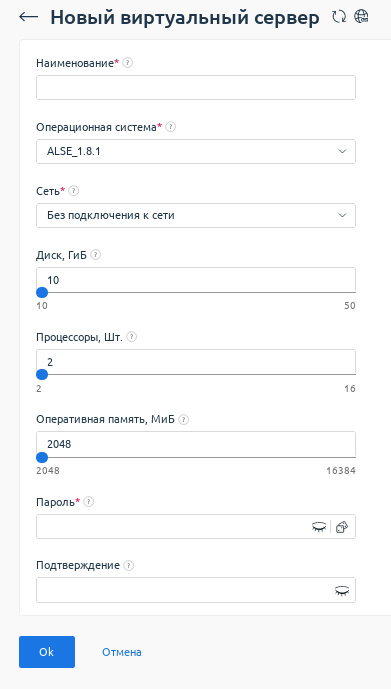
Нажать ОК, чтобы запустить создание ВМ в ПВ.
Созданная ВМ появится на странице Список виртуальных серверов.

Управление ВМ#
Клиент из личного кабинета ПСТБ может:
редактировать созданные ВМ (выбрать одну из созданных ВМ и нажать кнопку Изменить, изменить количество ресурсов, используемых ВМ — объем оперативной памяти, количество процессоров, объем дискового пространства):
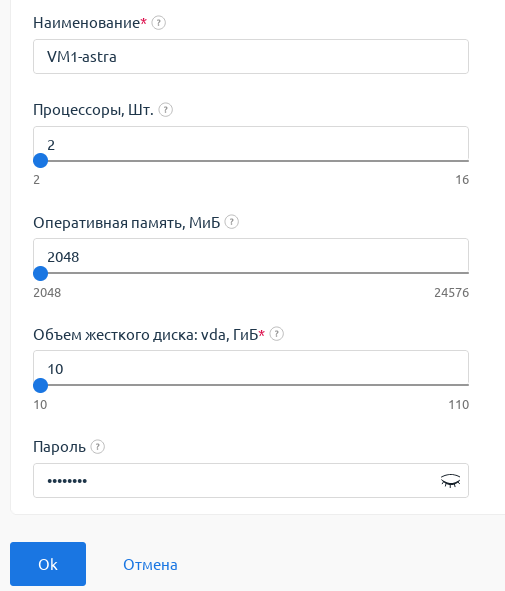
управлять созданными ВМ:
В карточке ВДЦ в личном кабинете ПСТБ отображаются данные для входа в учетную запись пользователя с ролью пользователь с административными правами (poweruser):
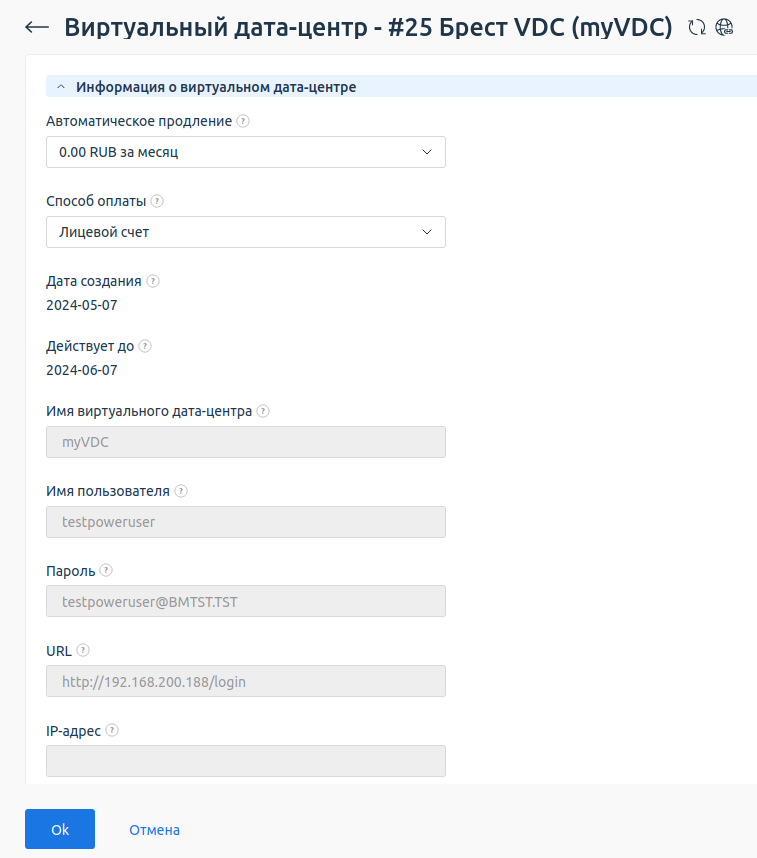
Переход в консоль#
Если в ПВ используется самоподписанный сертификат, то для перехода в консоль, необходимо вручную подтвердить использование сертификата в браузере.
Внешний вид консоли:
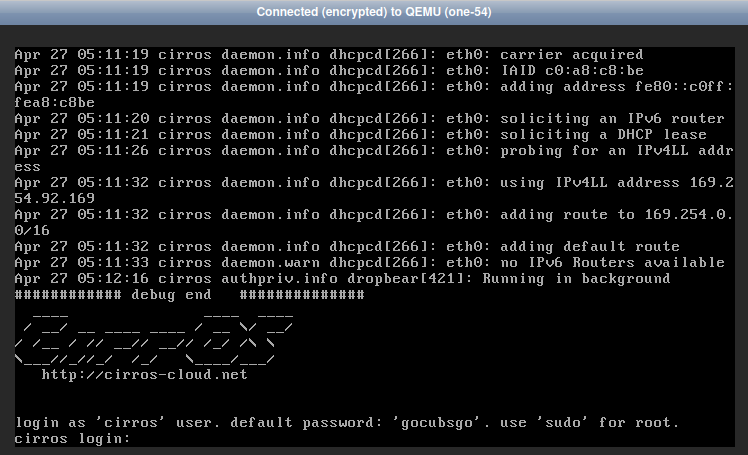
Создание приватной сети#
Клиент может создать приватную сеть внутри своего ВДЦ.
кнопка Сети — управление и заказ виртуальных сетей:
создание виртуальных сетей (кнопка Создать):
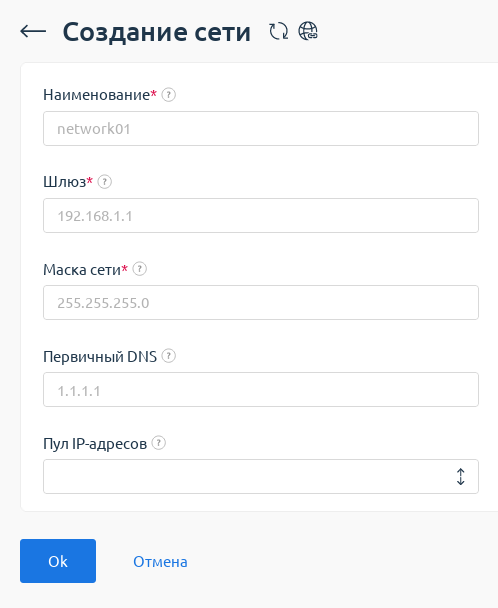
редактирование созданных виртуальных сетей (выбрать одну из созданных сетей и нажать кнопку Изменить):
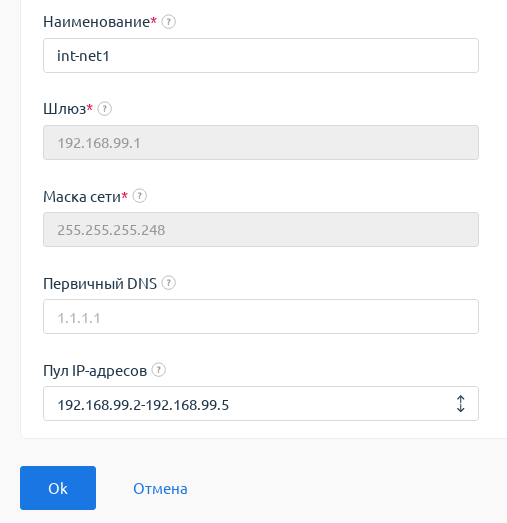
удаление созданных виртуальных сетей (выбрать одну из созданных сетей и нажать кнопку Удалить).
Примечание
При создании сети ПСТБ проверяет, входят ли указанные пулы в создаваемую сеть. ПВ не делает таких проверок. Поэтому для сетей, созданных через ПСТБ, не рекомендуется на стороне ПВ указывать пулы из других сетей.
Управление выделенными IP-адресами#
В карточке ВДЦ клиент может управлять количеством заказанных IP-адресов.
кнопка IP-адреса — управление IP-адресами и заказ пулов IP-адресов:
создание пулов IP-адресов (кнопка Заказать):
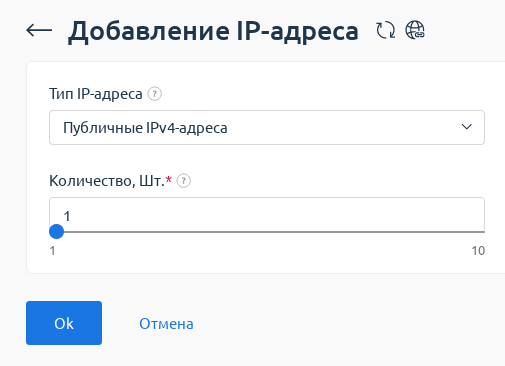
редактирование созданных IP-адресов (выбрать один из созданных пулов и нажать кнопку Изменить):
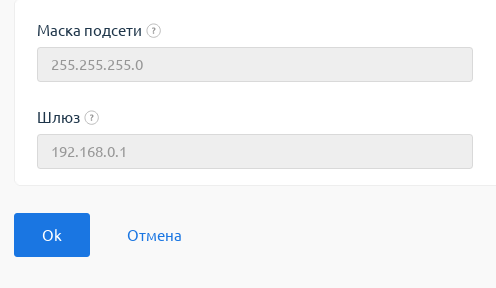
удаление созданных IP-адресов (выбрать один из созданных IP-адресов и нажать кнопку Удалить).